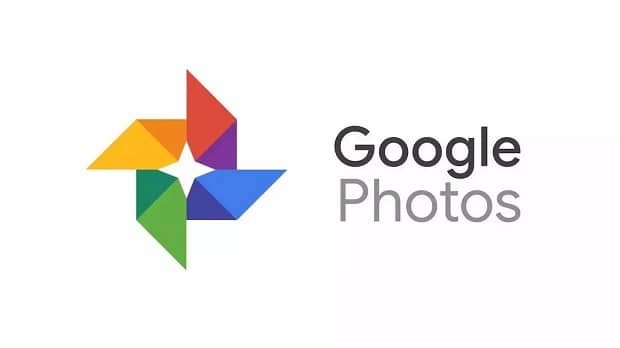حریم خصوصی برای کاربران فضای مجازی اهمیت زیادی دارد. در این مطلب به بررسی آموزش مخفی کردن عکس در گوشی های اندرویدی خواهیم پرداخت.
همه ما در گوشی های هوشمند خود تصاویری داریم که دوست نداریم اشخاص بیگانه یا حتی دوستان و آشنایان آنها را تماشا کنند. اصولا برای جلوگیری از وقوع چنین اتفاقی، اغلب کاربران اندرویدی سعی میکنند برنامههایی برای پنهان کردن فایلها و تصاویر شخصی خود پیدا کنند.
چگونگی مخفی کردن عکس در گوشی های اندرویدی
در این مطلب قصد داریم راهی برای مخفی ساختن تصاویر شخصی در گوشی های اندروید پیدا کنیم. گالری یکی از حریمهای خصوصی افراد است و اغلب تمایل ندارند کسی به این قسمت دسترسی پیدا کند و به همین خاطر قصد داریم راههایی برای پنهان ساختن تصاویر پیدا کنیم. با ما همراه باشید.
گفتیم که روشهای بسیاری برای مخفی کردن عکسها در گوشی های اندرویدی وجود دارد که برای استفاده از برخی باید از برنامههای داخلی اندروید کمک گرفت و برخی دیگر به واسطه پلتفرمهای موجود به افراد کمک خواهند کرد. برای این که بتوانید از این قابلیت استفاده کنید، راه سختی پیش رو ندارید و کافی است به دقت این مطلب را مطالعه کنید.
برنامه Photos گوگل روشی آسان برای پنهان سازی تصاویر
روی تمامی گوشی های اندرویدی گوگل فوتوز یا Google Photos وجود دارد و برنامهای از پیش نصب شده است. این برنامه بین کاربران اندرویدی محبوبیت زیادی دارد و یکی از بهترین مزایایی که دارد، Locked Folder است و با آن میتوانید تصاویر و ویدیوهایتان را مخفی کنید و از دسترس دیگران دور نگاه دارید.
برای پنهان کردن عکس و ویدیو ابتدا باید وارد این برنامه و سپس وارد تب کتابخانه یا Library شوید. پس از آن میبایست وارد منوی Utilities شده و روی گزینه Set Up Locked Folder ضربه بزنید تا وارد صفحه جدیدی شوید و در پایان عبارت Get Started را انتخاب نمایید. همچنین میتوانید برای افزایش حریم خصوصی خود از رمز عبور، پین کد یا اثر انگشت استفاده کنید.
شاید بخواهید تصاویر خود را به داخل فولدر گفته شده ببرید و برای این کار ابتدا باید به تب Photos رفته و سپس انگشت خود را روی تمامی تصاویر موجود نگه دارید و فایلهای دلخواه خود را انتخاب کنید. حالا که فایلهای مورد نظر خود را انتخاب کردهاید میبایست روی آیکن سه نقطه که در گوشه بالایی صفحه قرار دارد ضربه بزنید و از منویی که باز میشود، Move to Locked Folder را برگزینید.
اگر با این روش ارتباط برقرار نکردید میتوانید روی تصویر نگه دارید تا به حالت تمام صفحه تبدیل شود. سپس صفحه را به سمت بالا بکشید و گزینه Move to Locked Folder را انتخاب نمایید. اگر گوشی شما گوگل پیکسل 3 یا مدلهای جدیدتر است میتوانید از اپلیکیشن دوربین به صورت مستقیم تصاویر ثبت شده را داخل Locked Folder ذخیره کنید.
حتی وقتی در برنامه دوربین هستید میتوانید از قسمت آیکن گوشه بالایی گزینه Save to را پیدا کرده و سپس Locked Folder را برگزینید. با این روشها میتوانید تصاویر را به فولدر قفل شده برنامه گوگل فوتوز انتقال داد و ذخیره کرد. بعدا اگر تمایل داشتید به این فولدر دسترسی پیدا کنید میتوانید مراحل زیر را دنبال کنید:
- برنامه گوگل Photos را باز کرده و به تب Library بروید.
- به قسمت Utilities بروید.
- از قسمت پایین منوی Organize your library گزینه Locked Folder را بیابید.
- Locked Folder خود را از طریق پین کد، رمز عبور یا اثر انگشتی که انتخاب کردهاید باز کنید و احراز هویت را به پایان برسانید.
لازم به ذکر است که Locked Folder قسمت آنلاین برنامه گوگل فوتوز نیست و آفلاین محسوب میشود. این یعنی تصاویر و ویدیوها با گوگل درایو همگام سازی نخواهد شد.
نحوه پنهان کردن فایلهای خود در گوشی اندروید
اگر صاحب یکی از گوشی های هوشمند سامسونگ هستید بدانید که محصولات این کمپانی مجهز به قابلیتی به نام Secure Folder است که به کاربران کمک میکند فایلهای خود را پنهان کنند. برای این که بتوانید از این ویژگی در گوشیها و تبلتهای سامسونگ استفاده کنید باید مراحل زیر را دنبال کنید:
- در اولین مرحله میبایست صفحه را دو بار سوایپ کنید تا به قسمت دسترسی سریع گوشی یا تبلت برسید.
- از بالای صفحه روی آیکون سه نقطه بزنید و سپس گزینه Edit Buttons را انتخاب کنید.
- اینجاست که باید آیکون Secure Folder را به این منو انتقال دهید.
- روی Secure Folder ضربه بزنید تا فعال شود. توجه داشته باشید که میتوانید پس از انجام این مراحل و پس از این که نیازی به آیکون مذکور نداشتید نسبت به غیرفعالسازی آن اقدام نمایید.
- به قسمت برنامههای دستگاه رفته و برنامه Secure Folder را بیابید.
- بعد از یافتن Secure Folder آن را باز کرده و یک رمز عبور به دلخواه برای آن انتخاب کنید.
- در این مرحله میبایست از Secure Folder خارج شوید و به برنامه گالری گوشی یا تبلت خود بروید.
بعد از انجام این مراحل باید فایلهایی که قصد پنهان کردن آن را دارید انتخاب کنید و با لمس منوی گوشه صفحه گزینه Move to Secure Folder تصاویر و ویدیوهای خود را به آنجا انتقال دهید. همچنین میتوانید برای خارج کردن اطلاعات و فایلهای خود از Secure Folder مجددا وارد آن شوید و پس از احراز هویت با رمز عبور یا اثر انگشت به گالری بروید.
اینجا باید فایلهای مد نظر خود را انتخاب کنید و از گزینه More که در گوشه صفحه قرار دارد، گزینه Move to Secure Folder را برگزینید. علاوه بر همه اینها توجه داشته باشید که وقتی قصد خارج کردن فایلها از Secure Folder را دارید اگر قبلا این اطلاعات روی کارت حافظه ذخیره شده باشند، به یک فولدر جدید در گالری که روی حافظه داخلی است منتقل میشود.
برنامههای اختصاصی گوشی برای مخفی کردن فایلها
ابزارهای داخلی گوشیها اگرچه امکانات مفید و کاربردی در اختیار کاربران قرار میدهند، اما با محدودیتهایی مواجه هستند و بدین منظور باید از برنامههای اختصاصی گوشی که برای این مقصود فراهم شدهاند استفاده کرد. اپلیکیشنهای متفاوتی برای پنهان کردن تصاویر و ویدیوها در اندروید توسعه یافته که آپشنها و قابلیتهای بیشتری دارد.
برای مثال یکی از این برنامهها Keepsafe است که موفق شده محبوبیت زیادی به دست آورد و در گوگل پلی هم نظر کاربران را جلب کرده و امتیاز مناسبی به دست آورده است. از جمله امکاناتی که این برنامه دارد میتوان به قفل کردن متفاوت، تهیه نسخه پشتیبان ابری از فایلها و امکان به اشتراکگذاری آنها اشاره کرد.
 گجت نیوز آخرین اخبار تکنولوژی، علم و خودرو
گجت نیوز آخرین اخبار تکنولوژی، علم و خودرو